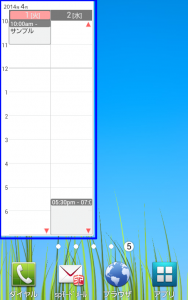- Home
- ウィジェット設定・サイズ|ジョルテ予定表使い方
ウィジェット設定・サイズ|ジョルテ予定表使い方
ここでは、ジョルテトップ画面の下にあるツールバーの[設定]をタップした後に出てくる[ウィジェット設定]について説明します。
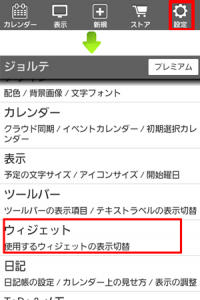
この操作をすることにより、スマホトップ画面から追加したいウィジェットを選んだ時、たくさんあるジョルテのウィジェットを少なく、必要な分だけ表示することが出きるようになります。
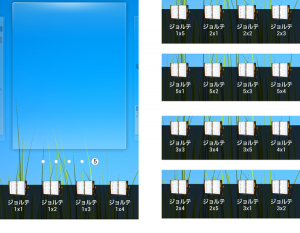
ウィジェット設定|ジョルテ予定表使い方
画面の下にあるツールバーの[設定]をタップした後に出てくる[ウィジェット設定]をタップします。
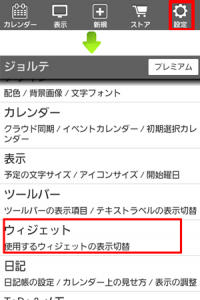
【ウィジェット設定】の画面に移動しますので
[使用するウィジェット]をタップしてください
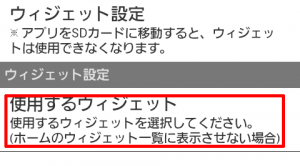
【使用するウィジェット】の画面に移動します
初期設定では、すべてのウィジェットにチェックマークが入っています
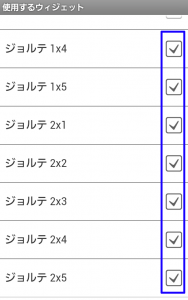
ウィジェットとして使用したいサイズのみチェックマークを残し、
使用しないであろうサイズはチェックマークを外してください。
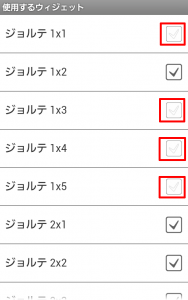
スマホで[戻る]ボタンをタップします
※【使用するウィジェット】画面では、戻るのボタンはありません。
スマホ本体の[戻る]をタップしてください
再起動後に有効になります。
という画面になりますので、[OK]をタップしてください
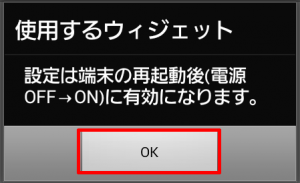
再起動して完了です!
ジョルテウィジェットのサイズ
ジョルテウィジェットのサイズは
1×1から始まり、6×6まであります。
縦×横で数字があらわされています。
2×4を例にとり説明します
横が2で縦が4という縦長のサイズのウィジェットが挿入されます